Microsoft OneNote to wszechstronne narzędzie do robienia notatek, umożliwiając śledzenie ważnych informacji, pomysłów i zadań w ustrukturyzowanym formacie. Mogą się jednak zdarzyć sytuacje, w których będziesz musiał posprzątać swoje miejsce pracy, usuwając stare lub niepotrzebne notatniki.
Ale jak dokładnie się do tego zabrać? Aby zapobiec przypadkowym usunięciom, program OneNote nie umożliwia usuwania notatnika z poziomu interfejsu aplikacji — można go jedynie zamknąć. Z tego powodu jedynym sposobem całkowitego pozbycia się notatnika jest usunięcie go z lokalizacji źródłowej, niezależnie od tego, czy jest to pamięć lokalna (tylko w systemie Windows), czy OneDrive.
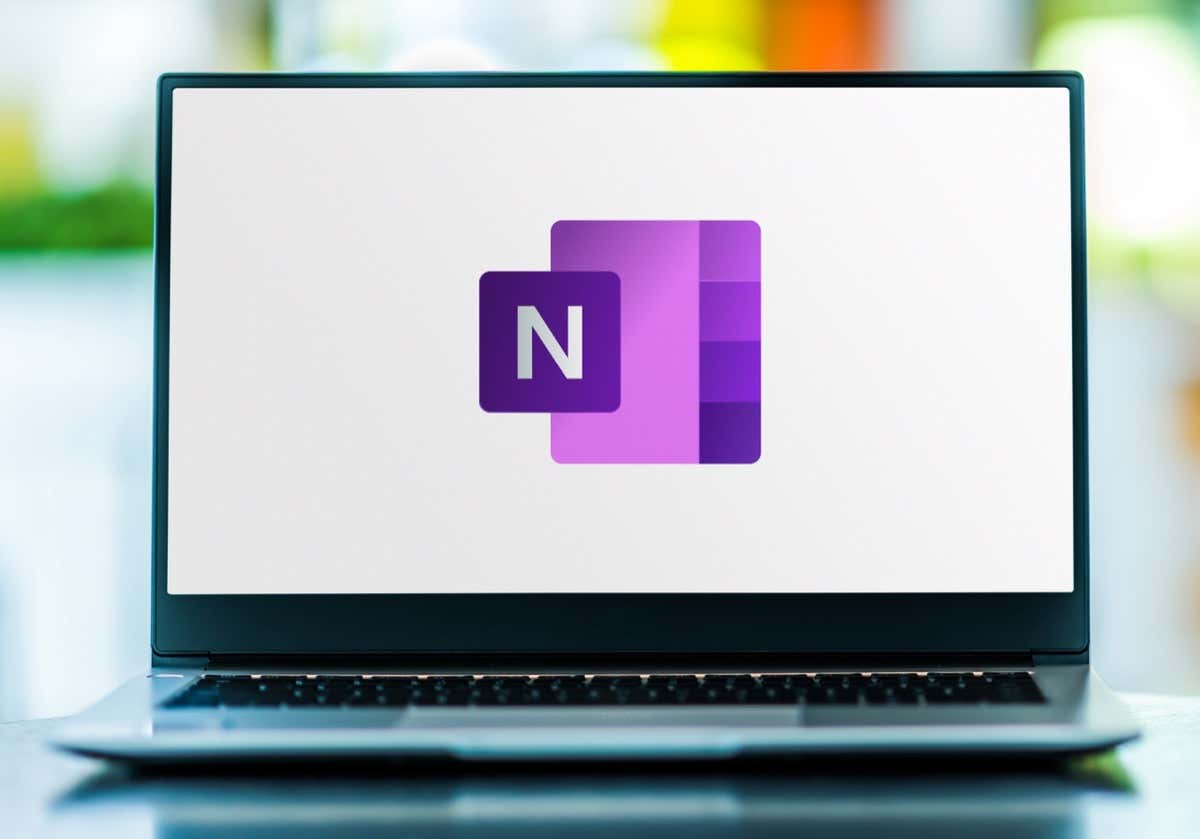
W tym samouczku przeprowadzimy Cię przez proces zamykania i usuwania notatnika w programie Microsoft OneNote na wszystkich platformach: Windows, macOS, Android, iOS i w Internecie.
Jak usunąć notatnik programu OneNote w systemie Windows
OneNote dla systemu Windows umożliwia przechowywanie notatników lokalnie na komputerze lub w usłudze OneDrive. Aby usunąć notatnik, zamknij go w aplikacji OneNote, przejdź do folderu notatników OneNote i przenieś plik notatnika do Kosza.
Zamknij notatnik OneNote
Musisz zacząć od zamknięcia notatnika, który chcesz usunąć w programie OneNote. Aby to zrobić:
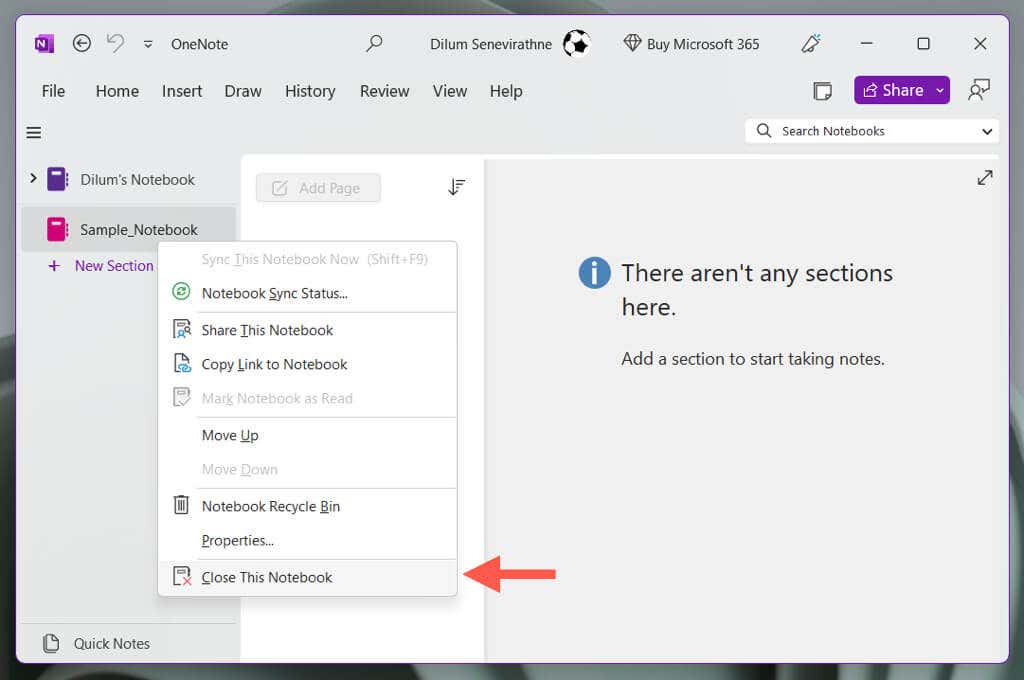
Usuń notatnik z pamięci lokalnej
Aby usunąć notatnik programu OneNote, który jest zapisywany w pamięci lokalnej komputera z systemem Windows:
Uwaga: jeśli nie możesz zlokalizować pliku notatnika, otwórz go ponownie w OneNote, kliknij prawym przyciskiem myszy nazwę notatnika i wybierz Właściwości, aby wyświetlić jego lokalizację.
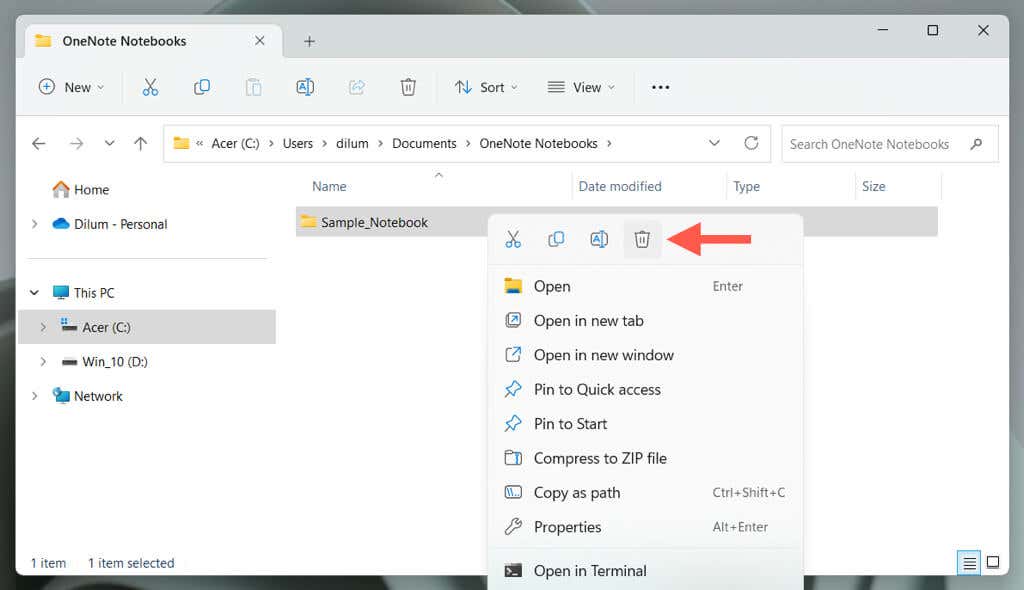
Usunięty notatnik OneNote pozostanie w Kosz systemu Windows — masz 30 dni na jego przywrócenie. Jeśli chcesz go trwale usunąć, otwórz Kosz, znajdź notatnik na liście usuniętych plików, kliknij prawym przyciskiem myszy i wybierz Usuń..
Usuń notatnik z OneDrive
Aby usunąć notatnik programu OneNote synchronizowany z usługą OneDrive:
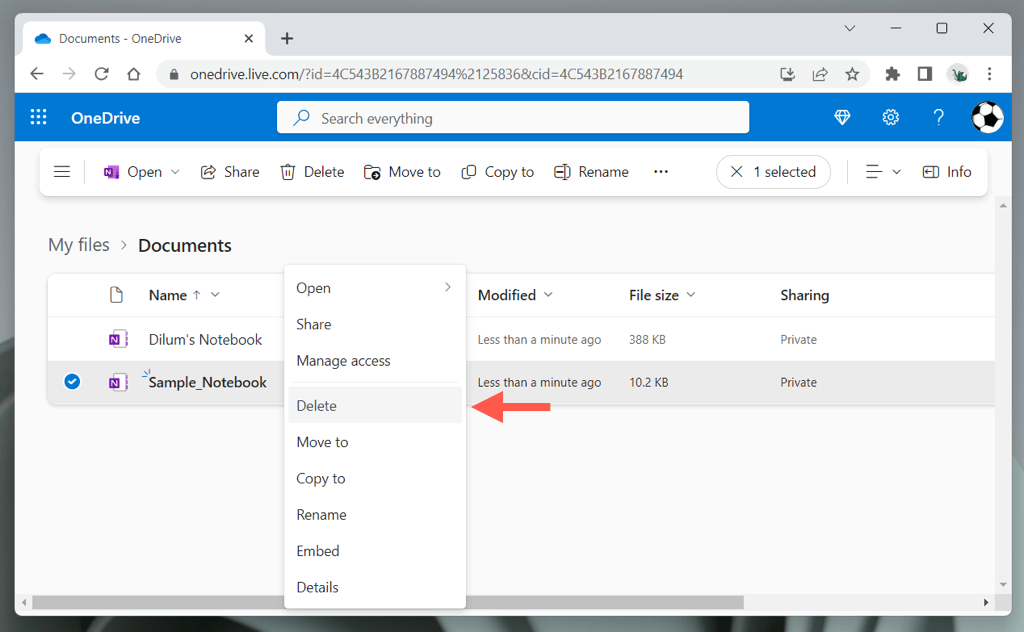
Notatnik będzie nadal znajdować się w Koszu usługi OneDrive przez 30 dni — w tym okresie możesz go przywrócić za pomocą aplikacji internetowej OneDrive.
Jak usunąć Notatnik programu OneNote na komputerze Mac
Usunięcie notesu w programie OneNote dla systemu Apple macOS jest proste, ponieważ wszystko jest zapisywane w usłudze OneDrive.
Zamknij Notatnik w OneNote
Zamknij notatnik do unikaj błędów synchronizacji w aplikacji OneNote. Aby to zrobić:
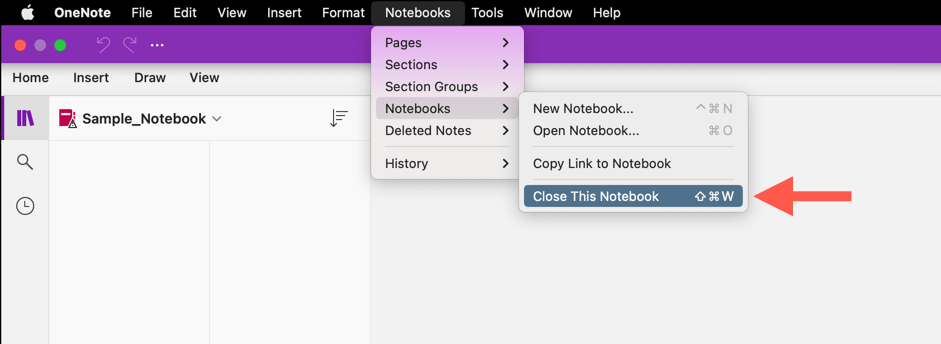
Usuń notatnik OneNote z OneDrive
Kontynuuj, usuwając notatnik z usługi OneDrive. Oto jak:
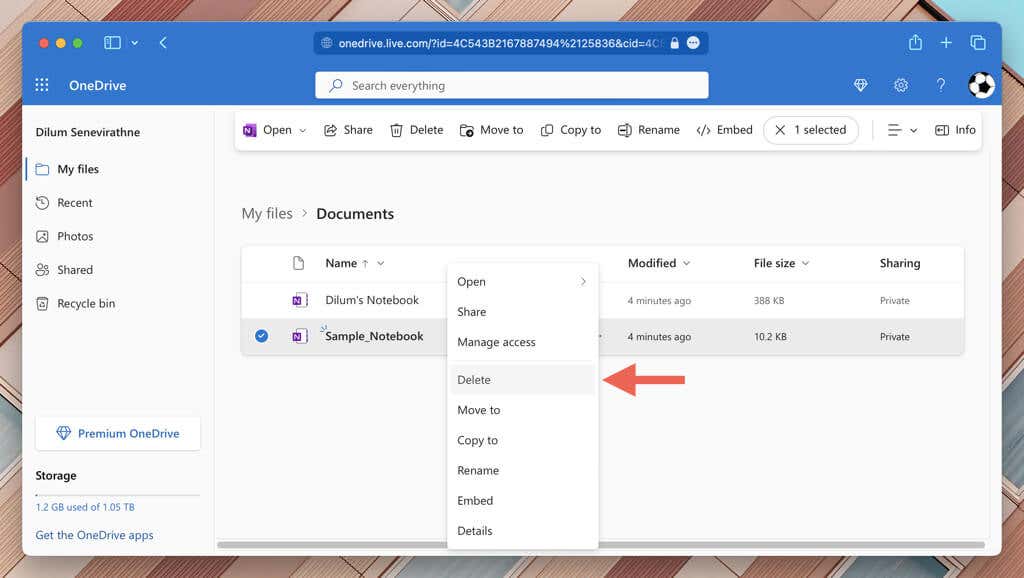
Uwaga: możesz przywrócić usunięty notatnik w programie OneNote w ciągu 30 dni — wystarczy odwiedzić Kosz w aplikacji internetowej OneDrive.
Jak usunąć notatnik OneNote na iPhonie, iPadzie i systemie Android
Aby usunąć notatnik na telefonie iPhone, iPadzie lub urządzeniu z systemem Android, musisz zamknąć go w aplikacji OneNote i użyć aplikacji OneDrive lub jej wersji internetowej do usunięcia pliku notatnika w koszu.
Zamknij Notatnik w aplikacji OneNote
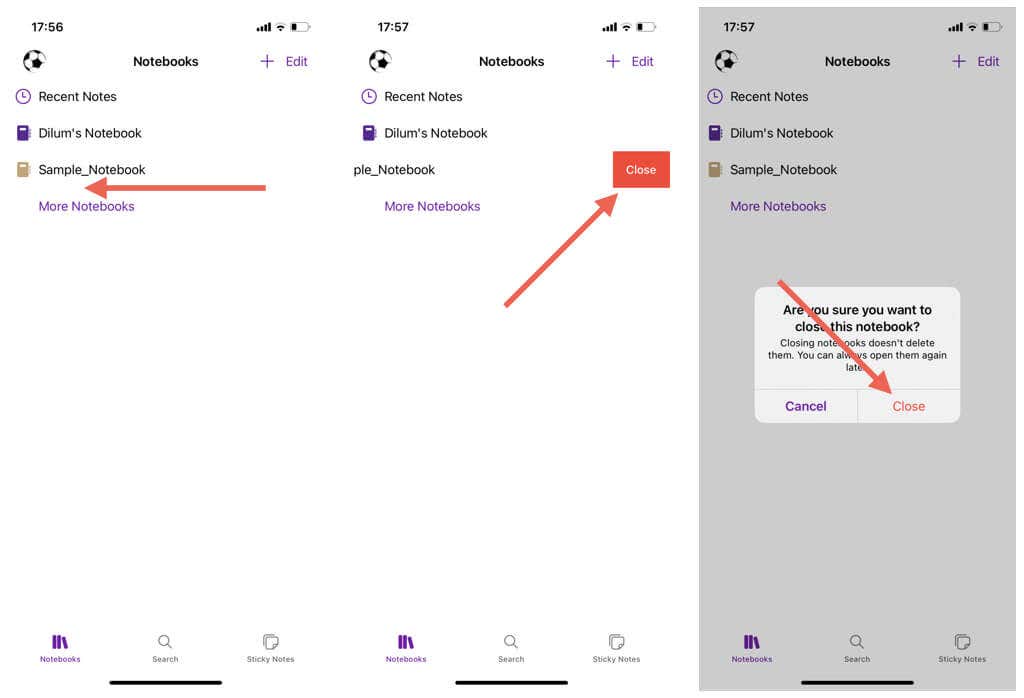
Usuń notatnik z OneDrive
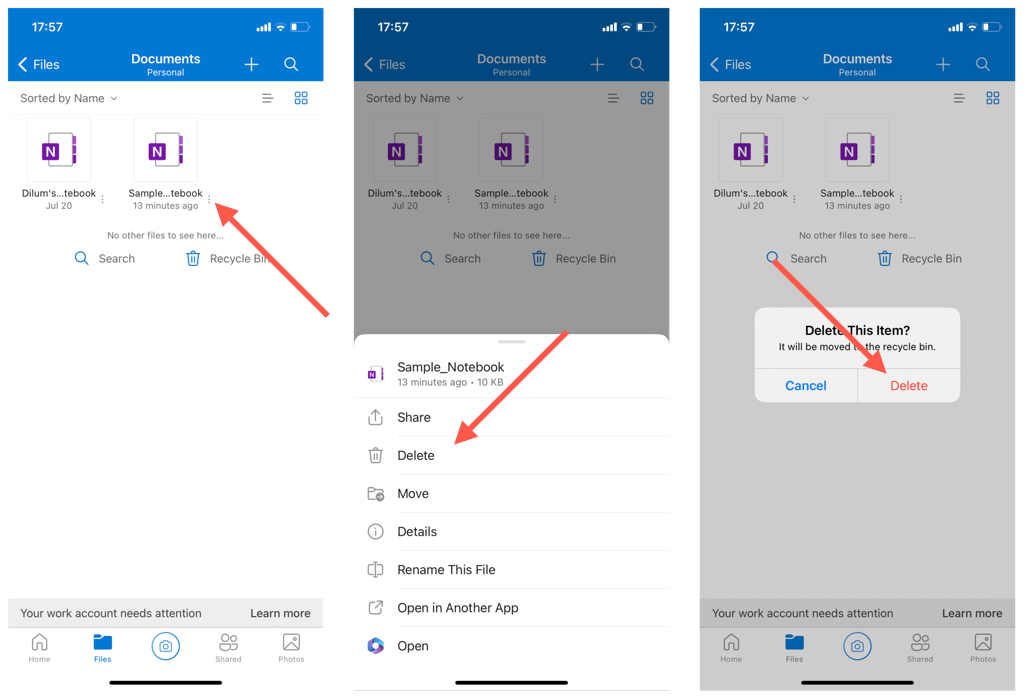
Jak usunąć notatnik w aplikacji internetowej OneNote
Jeśli korzystasz z internetowej wersji programu Microsoft OneNote, możesz ją natychmiast usunąć za pośrednictwem usługi OneDrive. Oto jak:
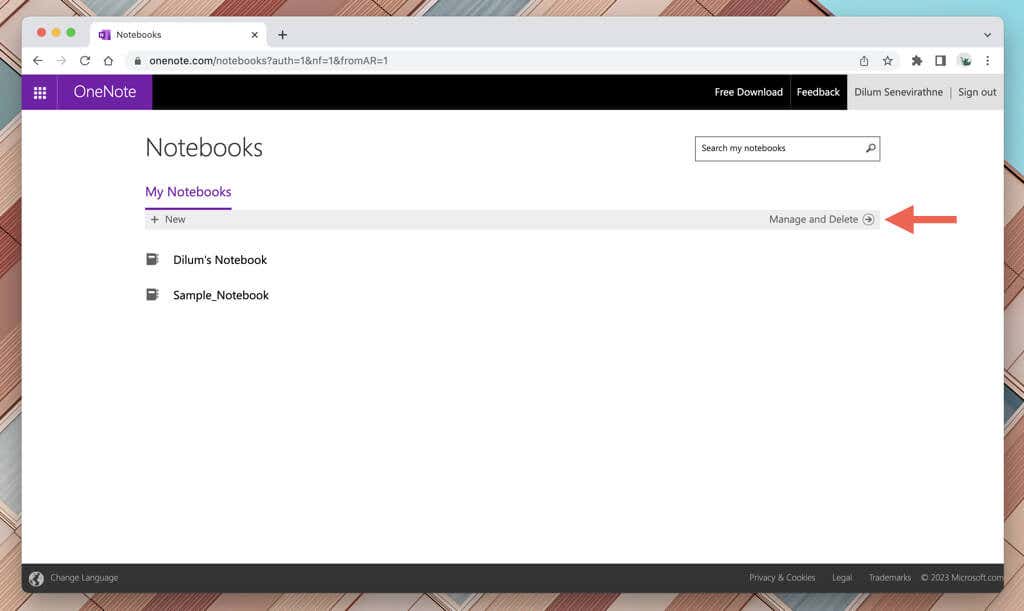
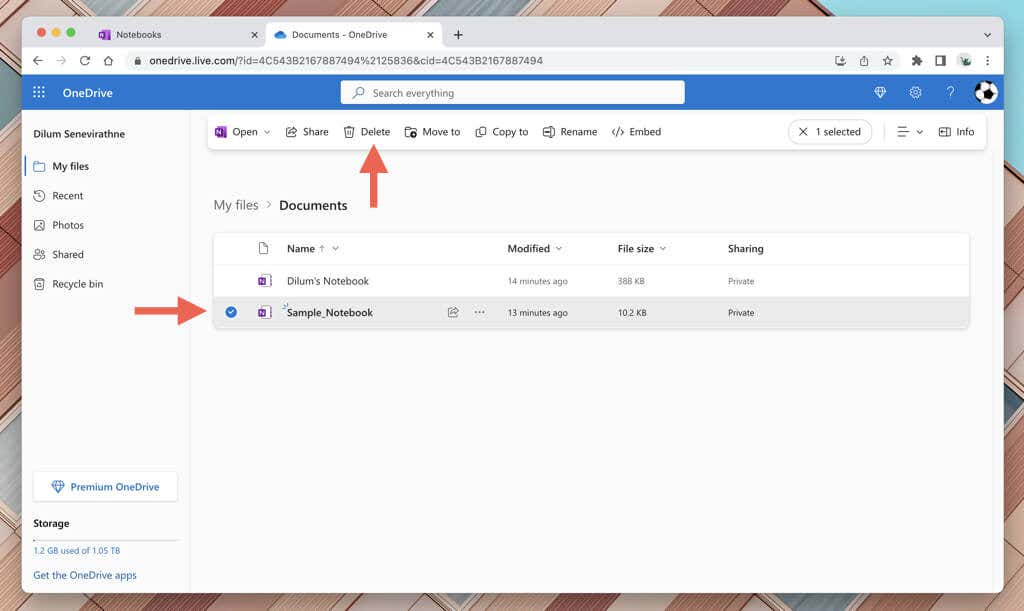
Uwaga: jeśli nadal widzisz notatnik w aplikacji OneNote na komputerze stacjonarnym lub urządzeniu mobilnym, po prostu go zamknij.
Uporządkuj przestrzeń roboczą programu Microsoft OneNote
Utrzymanie porządku w programie Microsoft OneNote ma kluczowe znaczenie dla utrzymywanie produktywnego i wydajnego miejsca do robienia notatek, a usuwanie przestarzałych notatników jest jednym ze sposobów, aby to osiągnąć. Zawsze pamiętaj — jeśli chcesz odzyskać usunięty notatnik, masz 30-dniowe okno na przywrócenie.
.